Hvernig á að virkja öryggisskýrslur fyrir iPhone app
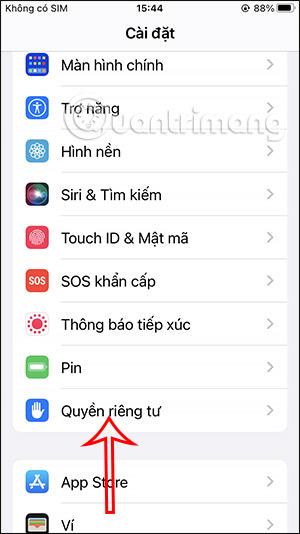
Á iPhone er öryggisskýrsluhluti fyrir iPhone forrit til að sjá hvaða upplýsingar forrit nota á iPhone, svo sem persónuleg gögn, netnotkun, tengiliði,...
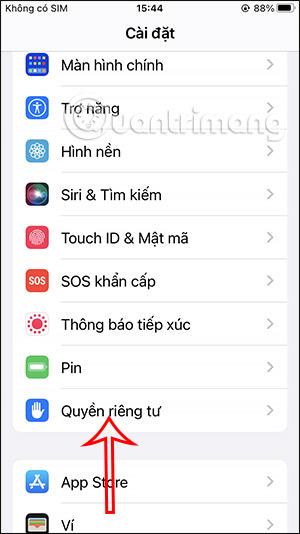
Á iPhone er öryggisskýrsluhluti fyrir iPhone forrit til að sjá hvaða upplýsingar forrit nota á iPhone, svo sem persónuleg gögn, netnotkun, tengiliði o.s.frv. Þessi eiginleiki mun skýrt skrá upplýsingarnar. Hvaða upplýsingar og innihald forritið notar og aðgangs að kerfinu. Þetta mun hjálpa okkur að skilja hvort forrit brýtur gegn friðhelgi einkalífsins eða ekki. Greinin hér að neðan mun leiðbeina þér um að kveikja á öryggisviðvörunum iPhone forrita.
Leiðbeiningar um að kveikja á öryggistilkynningum um iPhone forrit
Skref 1:
Við opnum stillingar á iPhone, smelltu síðan á Privacy til að fá aðgang.

Skref 2:
Skiptu yfir í nýja viðmótið og smelltu á Application Security Report . Notendur þurfa síðan að smella á Virkja öryggistilkynningu forrita.


Skref 3:
Eftir að hafa virkjað öryggisskýrslu forritsins munu allar skýrsluupplýsingar birtast í þessu viðmóti þegar við opnum og notum forritið á iPhone.

Skref 4:
Hér að neðan er viðmótið sem greinir frá upplýsingum og gögnum sem forritið á iPhone notar og notar.
Hvert upplýsingaatriði birtist greinilega og þú smellir til að sjá nánari upplýsingar um efnið sem forritið hefur nálgast.



Sjálfgefið er að skýrslunni er skipt í 4 hluta af notuðum gögnum, þar á meðal skynjara- og gagnaaðgangi, virkni netkerfis, lén sem mest er haft samband við og virkni vefsíðna.
Sound Check er lítill en mjög gagnlegur eiginleiki á iPhone símum.
Photos appið á iPhone er með minningareiginleika sem býr til söfn af myndum og myndböndum með tónlist eins og kvikmynd.
Apple Music hefur vaxið einstaklega stórt síðan það kom fyrst á markað árið 2015. Hingað til er það næststærsti straumspilunarvettvangur fyrir gjaldskylda tónlist á eftir Spotify. Auk tónlistarplatna er Apple Music einnig heimili fyrir þúsundir tónlistarmyndbanda, 24/7 útvarpsstöðvar og margar aðrar þjónustur.
Ef þú vilt bakgrunnstónlist í myndböndin þín, eða nánar tiltekið, taka upp lagið sem spilar sem bakgrunnstónlist myndbandsins, þá er mjög auðveld lausn.
Þó að iPhone sé með innbyggt veðurforrit, veitir það stundum ekki nægilega nákvæm gögn. Ef þú vilt bæta einhverju við þá eru fullt af valkostum í App Store.
Auk þess að deila myndum úr albúmum geta notendur bætt myndum við sameiginleg albúm á iPhone. Þú getur sjálfkrafa bætt myndum við sameiginleg albúm án þess að þurfa að vinna úr albúminu aftur.
Það eru tvær fljótlegri og einfaldari leiðir til að setja upp niðurtalningu/tímamæli á Apple tækinu þínu.
App Store inniheldur þúsundir frábærra forrita sem þú hefur ekki prófað ennþá. Almenn leitarorð eru kannski ekki gagnleg ef þú vilt uppgötva einstök öpp og það er ekkert gaman að fara í endalausa flettu með tilviljunarkenndum leitarorðum.
Blur Video er forrit sem gerir senur óskýrar, eða hvaða efni sem þú vilt hafa í símanum þínum, til að hjálpa okkur að fá myndina sem okkur líkar.
Þessi grein mun leiðbeina þér hvernig á að setja upp Google Chrome sem sjálfgefinn vafra á iOS 14.









